IPhone ou iPad: Tela Aparece Muito Grande ou Ampliada Demais

Resolva um problema onde a tela do Apple iPhone ou iPad aparece ampliada e é muito grande para usar devido ao problema do iPhone preso na ampliação.
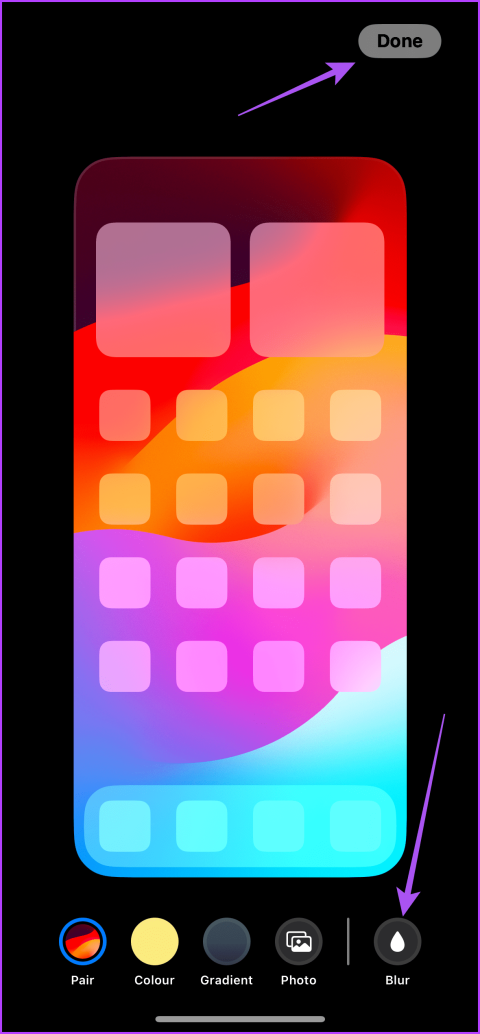
Dicas rápidas
Se você baixou um papel de parede, verifique sua resolução e certifique-se de que corresponda à resolução da tela do seu iPhone. Listei a resolução de pixels de diferentes modelos de iPhone para sua referência abaixo:
Você também pode conferir nossa compilação dos melhores papéis de parede gratuitos para iPhone e baixá-los.
Após a atualização do iOS 16, seu iPhone permite desfocar o papel de parede da tela inicial. Você pode optar por desligá-lo para corrigir o papel de parede que aparece desfocado no seu iPhone.
Passo 1: Abra o aplicativo Configurações e toque em Papel de parede .
Passo 2: Toque em Personalizar abaixo do papel de parede da tela inicial que você selecionou. Em seguida, toque em Desfoque no canto inferior direito para desativá-lo e toque em Concluído .


Passo 3: Feche o aplicativo Ajustes e verifique o papel de parede do seu iPhone.
Existem diferentes opções para desfocar o papel de parede nas configurações do Modo de foco do seu iPhone. Abordaremos três opções diferentes que podem estar causando esse problema.
Passo 1: Abra o aplicativo Configurações e toque em Foco . Em seguida, selecione o perfil Focus que você está usando no seu iPhone.
Passo 2: Toque em Opções . Na seção Aparência , certifique-se de que a alternância Dim Lock Screen esteja desabilitada.


Se o seu iPhone executa iOS 15, toque em Tela de bloqueio e toque no botão de alternância ao lado de Escurecer tela de bloqueio para desativar o recurso.
O modo Sleep Focus ajuda a evitar notificações quando você vai dormir à noite. No entanto, também desfoca a tela do iPhone. Como não é possível desativar o escurecimento da tela de bloqueio para Sleep Focus, você não pode desativá-lo.
Passo 1: Abra o aplicativo Ajustes no seu iPhone e toque em Foco .
Passo 2: Selecione Sleep Focus e toque em Opções na seção Personalizar telas. Em seguida, desative o botão Sleep Screen para desvincular o Sleep Focus da tela de bloqueio.


Depois disso, verifique se o papel de parede da tela de bloqueio ou da tela inicial do seu iPhone está desfocado.
Se a tela do seu iPhone ainda estiver desfocada ou sem resposta, o último recurso é redefinir o layout da tela inicial. Isso restaurará todas as configurações da tela inicial do seu iPhone para o padrão.
Passo 1: Abra o aplicativo Ajustes no seu iPhone e toque em Geral . Role para baixo e toque em Transferir ou Redefinir iPhone .


Passo 2: Toque em Redefinir novamente e selecione Redefinir layout da tela inicial . Toque em Redefinir layout da tela inicial novamente para confirmar.



Depois disso, verifique se o problema foi resolvido. Você também pode consultar nosso guia se o papel de parede do seu iPhone desaparecer .
Resolva um problema onde a tela do Apple iPhone ou iPad aparece ampliada e é muito grande para usar devido ao problema do iPhone preso na ampliação.
Aprenda como acessar o cartão SIM no iPad da Apple com este tutorial.
Neste post, cobrimos como resolver um problema em que a navegação de mapas e os recursos de GPS não funcionam corretamente no Apple iPhone.
Aprenda o que são arquivos com extensão AAE e como você pode abri-los em dispositivos Apple e Windows neste tutorial.
Descubra como otimizar as configurações da tela giratória do iPhone para uma experiência de usuário mais agradável, adaptando-se ao seu conteúdo e ao seu uso diário.
Sua conta foi desativada na App Store e iTunes? Aqui estão algumas dicas e soluções eficazes para recuperar sua conta Apple desativada.
A vibração não está funcionando no seu iPhone? Aqui estão algumas dicas que farão seu iPhone vibrar ao receber chamadas e alertas.
Quer reproduzir um vídeo ou mostrar fotos do iPhone para a TV Samsung? Confira quatro maneiras de espelhar a tela do iPhone na smart TV Samsung.
Se estiver usando o Apple Maps ou reservando um Uber, você precisa aprender como ativar a Localização precisa no iPhone para sua conveniência.
O WhatsApp continua travando ou não abre no seu iPhone? Vamos dar uma olhada em 10 maneiras fáceis que podem ajudá-lo a corrigir esse problema.






